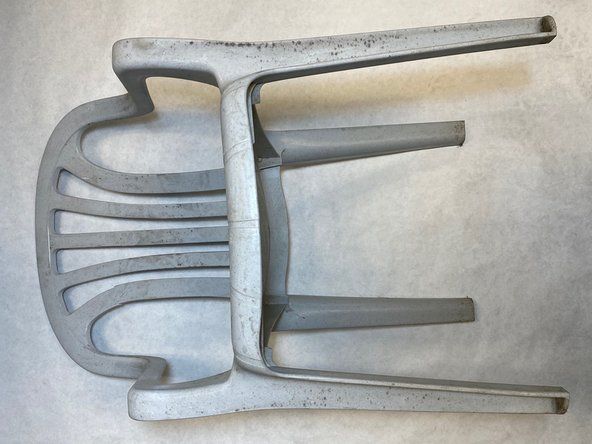Wiki Kontribusi Siswa
Tim siswa yang luar biasa dari program pendidikan kami membuat wiki ini.
bagaimana cara mengganti pasta termal pada cpu
Dirilis Agustus 2017, diidentifikasi dengan nomor model SM-G892A.
Masa Pakai Baterai Buruk
Tingkat baterai ponsel berkurang jauh lebih cepat dari yang diharapkan.
Kecerahan Layar
Memiliki kecerahan layar yang tinggi dapat menyebabkan baterai terkuras. Untuk menurunkan kecerahan layar, buka Pengaturan → Tampilan → Kecerahan . Sesuaikan tingkat kecerahan ke pengaturan yang lebih rendah untuk mengurangi penggunaan baterai.
Selalu Dipajang
Always On Display, atau AOD, akan menyebabkan baterai terkuras karena layar akan selalu menyala. Untuk mematikan Always On Display, buka Pengaturan → Tampilan → Selalu Di Tampilan . Mematikan Tampilan Selalu Aktif akan mengurangi pengurasan baterai karena layar hanya akan menyala saat digunakan.
Aplikasi Power-Lapar
Beberapa aplikasi seperti Facebook, Snapchat, dan Netflix terus berjalan untuk berkomunikasi dengan server dan mengunduh konten baru. Untuk memeriksa apakah ada aplikasi di perangkat yang menyebabkan pengurasan baterai, buka Pengaturan → Pemeliharaan Perangkat → Baterai → Penggunaan Baterai. Anda akan melihat daftar aplikasi yang paling banyak mengonsumsi daya baterai untuk jangka waktu tertentu. Copot pemasangan atau modifikasi perilaku aplikasi agar tidak terus-menerus mengunduh konten baru.
Jika ada aplikasi dalam daftar di halaman 'Penggunaan Baterai' yang tidak Anda instal atau tidak kenali, aplikasi tersebut mungkin merupakan komponen serangan malware dan menyebabkan terkurasnya baterai. Copot pemasangan aplikasi ini segera.
Matikan unggahan otomatis untuk aplikasi atau cadangan. Tinjau setiap setelan aplikasi dan periksa untuk melihat apakah ada yang disetel untuk mengunggah atau menyegarkan secara otomatis. Jika Anda menggunakan layanan Samsung Cloud, ubah pengaturan di bawah 'Samsung Cloud' menjadi MATI untuk aplikasi yang tidak ingin Anda unggah secara otomatis.
Partisi Cache Data Rusak
Partisi cache dapat rusak karena pembaruan perangkat lunak.
Boot perangkat dalam Mode Pemulihan dan hapus partisi cache. Menyeka partisi cache akan mengesampingkan kemungkinan penyebab terkurasnya baterai disebabkan oleh cache yang rusak.
Matikan perangkat dengan menekan dan menahan tombol Daya / Kunci, lalu pilih 'Matikan' untuk konfirmasi.
catatan: Jika Anda tidak dapat mengakses layar untuk memulai ulang perangkat atau jika perangkat tidak merespons, tekan dan tahan tombol Volume turun dan Daya / Kunci secara bersamaan selama 10 detik, hingga perangkat dimulai ulang.
- Tekan dan tahan tombol Keraskan Volume dan Bixby (tombol di bawah Keraskan Volume dan Kecilkan Volume) secara bersamaan, lalu tekan dan tahan tombol Daya.
- Saat logo Android muncul, lepaskan semua tombol.
- ‘Menginstal Pembaruan Sistem’ akan muncul selama 30-60 detik sebelum menampilkan opsi Menu Pemulihan sistem Android.
- Tekan tombol Volume Turun hingga 'Wipe Cache Partition' disorot.
- Tekan tombol Daya untuk memilih.
- Menggunakan tombol Kecilkan Volume, sorot 'ya' dan tekan tombol Daya untuk memilih.
- Saat partisi wipe cache selesai, 'Reboot System Now' disorot secara otomatis.
- Tekan dan tahan tombol Daya / Kunci hingga layar menyala untuk memulai ulang perangkat.
Sistem Operasi / Perangkat Lunak Rusak
Jika Anda masih mengalami masalah dengan perangkat Anda, Anda mungkin perlu menyelesaikan Reset Data Pabrik. Ini akan menghapus semua data di perangkat Anda dan mengembalikannya ke pengaturan pabrik.
catatan: Reset Data Pabrik akan mengembalikan perangkat ke pengaturan pabrik. Artinya, semua data pribadi, preferensi, pengaturan, dan konten akan dihapus secara permanen. Simpan (backup) data penting sebelum melanjutkan dengan Factory Reset.
Setelah mencadangkan semua file dan data pribadi, nonaktifkan Perlindungan Penyetelan Ulang Pabrik sehingga Anda tidak akan terkunci dari perangkat Anda setelah penyetelan ulang.
Untuk menonaktifkan Perlindungan Penyetelan Ulang Pabrik, keluar dari ID Google Anda di perangkat dan pilih untuk tidak masuk dengan ID Google ke perangkat Google mana pun. Saat Anda masuk dengan ID Google ke layanan apa pun dan mengatur kata sandi apa pun (mis. PIN, Pola, Sidik Jari, dll.), Anda secara otomatis mengaktifkan anti-pencurian.
Untuk keluar dari ID Google Anda:
- Dari layar Beranda, geser ke atas di tempat kosong untuk membuka baki Aplikasi.
- Keran Pengaturan → Cloud dan Akun → Akun → Google.
- Pilih alamat email ID Google Anda jika beberapa akun sudah disiapkan. Jika Anda memiliki beberapa pengaturan akun, ulangi langkah-langkah ini untuk setiap akun.
- Sentuh ikon dengan tiga titik kecil → Hapus Akun → Hapus Akun.
Dari layar beranda, geser ke bawah dari bilah Pemberitahuan, lalu pilih Pengaturan → Manajemen Umum → Reset → Reset Data Pabrik → Reset → Hapus Semua.
Metode Reset Master Alternatif
- Dengan perangkat dimatikan, tekan dan tahan tombol Daya / Kunci, Volume Naik, dan Bixby (tombol di bawah tombol Volume Naik dan Volume Turun) secara bersamaan hingga layar Pemulihan Android muncul.
- Tekan tombol Volume Turun hingga 'Wipe Data / Factory Reset' disorot, lalu tekan tombol Daya / Kunci.
- Tekan tombol Kecilkan Volume hingga 'Ya' disorot, lalu tekan tombol Daya / Kunci untuk memulai proses pengaturan ulang.
- Saat layar Android Recovery muncul lagi, pastikan 'Reboot System Now' disorot. Tekan tombol Daya / Kunci untuk memilih.
Jika masalah tetap ada setelah Factory Reset, berarti perangkat rusak. Kembalikan perangkat dan ganti.
Tidak Mengisi Saat Disambungkan
Saat perangkat dicolokkan ke sumber listrik (misalnya stopkontak atau pengisi daya portabel), perangkat tidak mengisi daya.
Pengisi Daya Pihak Ketiga atau Rusak
Untuk ponsel Galaxy yang lebih baru, pengisi daya dirancang untuk memiliki kemampuan pengisian daya yang cepat. Pastikan pengisi daya yang digunakan khusus untuk model perangkat Anda.
Periksa kedua ujung pengisi daya. Bersihkan kotoran atau serat yang dapat menyebabkan gangguan pada konektor. Untuk memeriksa lebih lanjut apakah pengisi daya adalah masalahnya, hubungkan perangkat Anda ke komputer. Jika perangkat terdeteksi oleh komputer Anda, berarti ada masalah dengan adaptor dinding Anda, dan kabel pengisi daya Anda dalam kondisi berfungsi. Jika perangkat tidak terdeteksi oleh komputer Anda, pertimbangkan untuk membeli kabel pengisi daya baru yang khusus untuk model perangkat Anda.
Aplikasi Pihak Ketiga
Untuk mengesampingkan kemungkinan bahwa aplikasi pihak ketiga menyebabkan ketidakmampuan untuk mengisi daya, boot perangkat Anda dalam mode aman untuk menonaktifkan sementara semua elemen pihak ketiga.
- Matikan perangkat. Tekan dan tahan tombol Daya / Kunci, lalu pilih 'Matikan'. Pilih 'Matikan' untuk mengonfirmasi.
- Tekan dan tahan tombol Daya melewati layar nama model.
- Saat 'SAMSUNG' muncul di layar, lepaskan tombol Power.
- Segera setelah melepaskan tombol Daya, tekan dan tahan tombol Kecilkan Volume.
- Terus tahan tombol Kecilkan Volume hingga perangkat selesai memulai ulang.
- Mode aman akan ditampilkan di sudut kiri bawah layar.
- Lepaskan tombol Volume Turun saat Anda melihat 'Safe Mode.'
Jika perangkat Anda berjalan normal dalam Safe Mode, sebuah aplikasi bertanggung jawab atas kelambatan tersebut. Pertimbangkan aplikasi yang diinstal sebelum masalah lag, perbarui aplikasi ini, dan setel ulang atau hapus instalan aplikasi jika memperbarui aplikasi tidak menyelesaikan masalah.
perlindungan tulis diaktifkan pada kartu sd
Baterai Rusak
Setelah menggunakan solusi yang tercantum di atas, jika perangkat masih tidak mengisi daya saat dicolokkan, ada kemungkinan baterainya sendiri rusak. Ganti baterainya menggunakan panduan ini.
Sistem Operasi / Perangkat Lunak Rusak
Jika Anda masih mengalami masalah dengan perangkat Anda, Anda mungkin perlu menyelesaikan Reset Data Pabrik. Ini akan menghapus semua data di perangkat Anda dan mengembalikannya ke pengaturan pabrik.
catatan: Reset Data Pabrik akan mengembalikan perangkat ke pengaturan pabrik. Artinya, semua data pribadi, preferensi, pengaturan, dan konten akan dihapus secara permanen. Simpan (backup) data penting sebelum melanjutkan dengan Factory Reset.
Setelah mencadangkan semua file dan data pribadi, nonaktifkan Perlindungan Penyetelan Ulang Pabrik sehingga Anda tidak akan terkunci dari perangkat Anda setelah penyetelan ulang.
Untuk menonaktifkan Perlindungan Penyetelan Ulang Pabrik, keluar dari ID Google Anda di perangkat dan pilih untuk tidak masuk dengan ID Google ke perangkat Google mana pun. Saat Anda masuk dengan ID Google ke layanan apa pun dan mengatur kata sandi apa pun (mis. PIN, Pola, Sidik Jari, dll.), Anda secara otomatis mengaktifkan anti-pencurian.
Untuk keluar dari ID Google Anda:
- Dari layar Beranda, geser ke atas di tempat kosong untuk membuka baki Aplikasi.
- Keran Pengaturan → Cloud dan Akun → Akun → Google.
- Pilih alamat email ID Google Anda jika beberapa akun sudah disiapkan. Jika Anda memiliki beberapa pengaturan akun, Anda perlu mengulangi langkah-langkah ini untuk setiap akun.
- Sentuh ikon dengan tiga titik kecil → Hapus Akun → Hapus Akun.
Dari layar beranda, geser ke bawah dari bilah Pemberitahuan, lalu pilih Pengaturan → Manajemen Umum → Reset → Reset Data Pabrik → Reset → Hapus Semua.
Metode Reset Master Alternatif
- Dengan perangkat dimatikan, tekan dan tahan tombol Daya / Kunci, Volume Naik, dan tombol Bixby (tombol di bawah tombol Volume Naik / Volume Turun) secara bersamaan hingga layar Pemulihan Android muncul.
- Tekan tombol Volume Turun hingga 'Wipe Data / Factory Reset' disorot, lalu tekan tombol Daya / Kunci.
- Tekan tombol Kecilkan Volume hingga 'Ya' disorot, lalu tekan tombol Daya / Kunci untuk memulai proses pengaturan ulang.
- Saat layar Android Recovery muncul lagi, pastikan 'Reboot System Now' disorot. Tekan tombol Daya / Kunci untuk memilih.
Jika masalah tetap ada setelah Factory Reset, berarti perangkat rusak. Kembalikan perangkat dan ganti.
WiFi Putus atau Melambat
Perangkat secara acak terputus dari WiFi atau tidak terhubung sama sekali.
Sakelar WiFi Dimatikan
Jika pengaturan ini tidak diaktifkan, perangkat Anda tidak akan secara otomatis terhubung ke WiFi.
Pergi ke Pengaturan → WiFi. Putar sakelar ke 'ON'.
Bug Software
Sistem perangkat mungkin perlu di-boot ulang. Untuk memulai ulang perangkat, tahan tombol Daya / Kunci hingga Anda melihat opsi 'Matikan' dan 'Mulai Ulang'. Ketuk 'Mulai Ulang'.
Sistem Operasi yang Kedaluwarsa
Sistem operasi yang ketinggalan zaman dapat menjadi penyebab WiFi tidak terhubung ke perangkat Anda.
bagaimana merekatkan sol sepatu kembali menjadi satu
Untuk memperbarui perangkat Anda, buka Pengaturan → Pembaruan Perangkat Lunak → Periksa Pembaruan. Jika perangkat Anda memiliki pembaruan yang tersedia, instal pembaruan perangkat lunak terbaru.
Sistem Operasi / Perangkat Lunak Rusak
Jika Anda masih mengalami masalah dengan perangkat Anda, Anda mungkin perlu menyelesaikan Reset Data Pabrik. Ini akan menghapus semua data di perangkat Anda dan mengembalikannya ke pengaturan pabrik.
catatan: Reset Data Pabrik akan mengembalikan perangkat ke pengaturan pabrik. Artinya, semua data pribadi, preferensi, pengaturan, dan konten akan dihapus secara permanen. Simpan (backup) data penting sebelum melanjutkan dengan Factory Reset.
Setelah mencadangkan semua file dan data pribadi, nonaktifkan Perlindungan Penyetelan Ulang Pabrik sehingga Anda tidak akan terkunci dari perangkat Anda setelah penyetelan ulang.
Untuk menonaktifkan Perlindungan Penyetelan Ulang Pabrik, keluar dari ID Google Anda di perangkat dan pilih untuk tidak masuk dengan ID Google ke perangkat Google mana pun. Saat Anda masuk dengan ID Google ke layanan apa pun dan mengatur kata sandi apa pun (mis. PIN, Pola, Sidik Jari, dll.), Anda secara otomatis mengaktifkan anti-pencurian.
Untuk keluar dari ID Google Anda:
- Dari layar Beranda, geser ke atas di tempat kosong untuk membuka baki Aplikasi.
- Keran Pengaturan → Cloud dan Akun → Akun → Google.
- Pilih alamat email ID Google Anda jika beberapa akun sudah disiapkan. Jika Anda memiliki beberapa pengaturan akun, Anda perlu mengulangi langkah-langkah ini untuk setiap akun.
- Sentuh ikon dengan tiga titik kecil → Hapus Akun → Hapus Akun
Dari layar beranda, geser ke bawah dari bilah Pemberitahuan, lalu pilih Pengaturan → Manajemen Umum → Reset → Reset Data Pabrik → Reset → Hapus Semua.
Metode Reset Master Alternatif
- Dengan perangkat dimatikan, tekan dan tahan tombol Daya / Kunci, Volume Naik, dan Bixby (tombol di bawah tombol Volume Naik / Volume Turun) secara bersamaan hingga layar Pemulihan Android muncul.
- Tekan tombol Volume Turun hingga 'Wipe Data / Factory Reset' disorot, lalu tekan tombol Daya / Kunci.
- Tekan tombol Kecilkan Volume hingga 'Ya' disorot, lalu tekan tombol Daya / Kunci untuk memulai proses pengaturan ulang.
- Saat layar Android Recovery muncul lagi, pastikan 'Reboot System Now' disorot. Tekan tombol Daya / Kunci untuk memilih.
Jika masalah tetap ada setelah Factory Reset, berarti perangkat rusak. Kembalikan perangkat dan ganti.
Perangkat Memulai Ulang Secara Acak
Perangkat dimulai ulang secara acak, seringkali beberapa kali sehari.
Sistem Operasi yang Kedaluwarsa
Untuk memperbarui perangkat Anda, buka Pengaturan → Pembaruan Perangkat Lunak → Periksa Pembaruan. Jika perangkat Anda memiliki pembaruan yang tersedia, instal pembaruan perangkat lunak terbaru.
Bug Software
Bug perangkat lunak seringkali dapat diperbaiki dengan restart paksa. Mulai ulang paksa perangkat dengan menekan dan menahan tombol Daya dan Volume Turun selama 10 detik atau hingga perangkat mati. Lepaskan tombol saat layar pengaktifan Samsung muncul.
Kerusakan Cairan
Memeriksa kerusakan cairan:
- Periksa port pengisian USB untuk mencari jejak cairan apa pun.
- Jika ada kelembapan, bersihkan port dengan tisu atau kapas.
- Lepaskan baki SIM menggunakan penjepit kertas untuk memeriksa Indikator Kerusakan Cairan (LDI).
- Jika LDI berwarna putih, perangkat bebas dari kerusakan cairan. Jika LDI berwarna merah atau ungu, perangkat berisi cairan di dalamnya.
- Jika ada kerusakan cairan, lihat cara mengganti bagian yang terkena dampak dengan Panduan Penggantian Motherboard atau Panduan Penggantian Papan Putri I / O.
Aplikasi Pihak Ketiga
Untuk mengesampingkan kemungkinan bahwa aplikasi pihak ketiga menyebabkan restart, boot perangkat Anda dalam mode aman untuk menonaktifkan sementara semua elemen pihak ketiga.
Perangkat Anda tidak akan memulai ulang secara acak dalam mode aman jika masalahnya disebabkan oleh aplikasi.
- Matikan perangkat. Tekan dan tahan tombol Daya / Kunci, lalu pilih Matikan. Pilih 'Matikan' untuk mengonfirmasi.
- Tekan dan tahan tombol Daya melewati layar nama model.
- Saat 'SAMSUNG' muncul di layar, lepaskan tombol Power.
- Segera setelah melepaskan tombol Daya, tekan dan tahan tombol Kecilkan Volume.
- Terus tahan tombol Kecilkan Volume hingga perangkat selesai memulai ulang.
- 'Safe Mode' akan ditampilkan di sudut kiri bawah layar.
- Lepaskan tombol Volume Turun saat Anda melihat 'Safe Mode.'
Jika perangkat Anda berjalan normal dalam Safe Mode, sebuah aplikasi bertanggung jawab untuk memulai ulang. Pertimbangkan aplikasi yang diinstal sebelum masalah restart, perbarui aplikasi ini, dan setel ulang atau hapus instalan aplikasi jika memperbarui aplikasi tidak menyelesaikan masalah.
Aplikasi Versi Lama
- Dari layar Beranda, geser ke atas di tempat kosong untuk membuka baki Aplikasi.
- Ketuk 'Play Store.'
- Pilih Menu → Aplikasi Saya . Agar aplikasi Anda diperbarui secara otomatis, ketuk Menu → Pengaturan lalu aktifkan Perbarui aplikasi secara otomatis .
Pilih salah satu opsi berikut:
- Keran Perbarui [#] untuk memperbarui semua aplikasi dengan pembaruan yang tersedia.
- Ketuk satu aplikasi lalu ketuk Memperbarui.
Cache dan Data Aplikasi Rusak
- Dari layar Beranda, geser ke atas di tempat kosong untuk membuka baki Aplikasi.
- Keran Pengaturan → Aplikasi.
- Pilih aplikasi yang diinginkan dalam daftar default atau ketuk ikon dengan tiga titik → Tampilkan aplikasi sistem untuk menampilkan aplikasi yang sudah diinstal sebelumnya.
- Temukan dan pilih Penyimpanan → Hapus data → OK → Hapus cache.
Aplikasi Berbahaya
- Dari layar Beranda, geser ke atas di tempat kosong untuk membuka baki Aplikasi.
- Keran Pengaturan → Aplikasi.
- Pilih aplikasi yang diinginkan dalam daftar default atau ketuk ikon dengan tiga titik → Tampilkan aplikasi sistem untuk menampilkan aplikasi yang sudah diinstal sebelumnya.
- Pilih aplikasi yang diinginkan → Copot pemasangan → Copot pemasangan.
Cache yang Rusak
Boot perangkat dalam mode pemulihan dan hapus partisi cache. Menghapus partisi cache akan mengesampingkan kemungkinan bahwa restart disebabkan oleh cache yang rusak.
Matikan perangkat dengan menekan dan menahan tombol Daya / Kunci, lalu pilih 'Matikan' untuk konfirmasi.
catatan: Jika Anda tidak dapat mengakses layar untuk memulai ulang perangkat atau jika perangkat tidak merespons, tekan dan tahan tombol Volume turun dan Daya / Kunci secara bersamaan selama 10 detik atau hingga perangkat dimulai ulang.
- Tekan dan tahan tombol Keraskan Volume dan Bixby secara bersamaan, lalu tekan dan tahan tombol Daya.
- Saat logo Android muncul, lepaskan semua tombol.
- 'Menginstal Pembaruan Sistem' akan muncul selama 30-60 detik sebelum menampilkan opsi menu pemulihan sistem Android.
- Tekan tombol Volume Turun hingga 'Wipe Cache Partition' disorot.
- Tekan tombol Daya untuk memilih.
- Menggunakan tombol Kecilkan Volume, sorot 'ya' dan tekan tombol Daya untuk memilih.
- Saat partisi wipe cache selesai, 'Reboot System Now' disorot secara otomatis.
- Tekan dan tahan tombol Daya / Kunci hingga layar menyala untuk memulai ulang perangkat.
Baterai Rusak
Jika masalah tetap ada setelah mencoba semua perbaikan yang terdaftar pada perangkat lunak ponsel, ada kemungkinan baterai itu sendiri rusak. Ganti baterainya menggunakan panduan ini.
Sistem Operasi / Perangkat Lunak Rusak
Jika Anda masih mengalami masalah dengan perangkat Anda, Anda mungkin perlu menyelesaikan Reset Data Pabrik. Ini akan menghapus semua data di perangkat Anda dan mengembalikannya ke pengaturan pabrik.
catatan: Reset Data Pabrik akan mengembalikan perangkat ke pengaturan pabrik. Artinya, semua data pribadi, preferensi, pengaturan, dan konten akan dihapus secara permanen. Simpan (backup) data penting sebelum melanjutkan dengan Factory Reset.
Setelah mencadangkan semua file dan data pribadi, nonaktifkan Perlindungan Penyetelan Ulang Pabrik sehingga Anda tidak akan terkunci dari perangkat Anda setelah penyetelan ulang.
Untuk menonaktifkan Perlindungan Penyetelan Ulang Pabrik, keluar dari ID Google Anda di perangkat dan pilih untuk tidak masuk dengan ID Google ke perangkat Google mana pun. Saat Anda masuk dengan ID Google ke layanan apa pun dan mengatur kata sandi apa pun (mis. PIN, Pola, Sidik Jari, dll.), Anda secara otomatis mengaktifkan anti-pencurian.
Untuk keluar dari ID Google Anda:
- Dari layar Beranda, geser ke atas di tempat kosong untuk membuka baki Aplikasi.
- Keran Pengaturan → Cloud dan Akun → Akun → Google.
- Pilih alamat email ID Google Anda jika beberapa akun sudah disiapkan. Jika Anda memiliki beberapa pengaturan akun, Anda perlu mengulangi langkah-langkah ini untuk setiap akun.
- Sentuh ikon dengan tiga titik kecil → Hapus Akun → Hapus Akun.
Dari layar beranda, geser ke bawah dari bilah Pemberitahuan, lalu pilih Pengaturan → Manajemen Umum → Reset → Reset Data Pabrik → Reset → Hapus Semua.
Metode Reset Master Alternatif
- Dengan perangkat dimatikan, tekan dan tahan tombol Daya / Kunci, Volume Naik, dan Bixby (tombol di bawah tombol Volume Naik / Volume Turun) secara bersamaan hingga layar Pemulihan Android muncul.
- Tekan tombol Volume Turun hingga 'Wipe Data / Factory Reset' disorot, lalu tekan tombol Daya / Kunci.
- Tekan tombol Kecilkan Volume hingga 'Ya' disorot, lalu tekan tombol Daya / Kunci untuk memulai proses pengaturan ulang.
- Saat layar Android Recovery muncul lagi, pastikan 'Reboot System Now' disorot. Tekan tombol Daya / Kunci untuk memilih.
Jika masalah tetap ada setelah Factory Reset, berarti perangkat rusak. Kembalikan perangkat dan ganti.
Layar Memiliki Rona Merah
Saat dihidupkan, tampilan memiliki rona merah.
Sistem Operasi yang Kedaluwarsa
Masalah ini pertama kali diidentifikasi oleh Samsung Samsung segera merilis pembaruan perangkat lunak untuk memperbaiki masalah.
saya menyalakan laptop saya dan layarnya hitam
Untuk memperbarui perangkat Anda, buka '' Pengaturan → Pembaruan Perangkat Lunak → Periksa Pembaruan. ’’ Jika perangkat Anda memiliki pembaruan yang tersedia, pasang pembaruan perangkat lunak terbaru.
Pengaturan tampilan
Bisa jadi pengaturan warna layar Anda telah diubah. Untuk memeriksanya, buka '' Pengaturan → Tampilan → Mode Layar. '' Pastikan semua slider warna berada pada level yang sama. Jika mereka kembali ke '' Tampilan → Filter Cahaya Biru '' dan periksa untuk melihat apakah Filter Cahaya Biru diaktifkan, nonaktifkan.
Tampilan Rusak
Jika masalah tetap ada setelah memperbarui perangkat lunak telepon dan memeriksa tingkat warna layar, ada kemungkinan layar itu sendiri rusak. Ganti layar menggunakan panduan ini.
Ada Lag di Layar Utama
Saat mencoba membuka aplikasi dari layar beranda, perangkat bereaksi setelah beberapa saat, bukan langsung. Atau, saat menggulir pengaturan, gerakan ditunda.
Aplikasi Pihak Ketiga
Untuk mengesampingkan kemungkinan bahwa aplikasi pihak ketiga menyebabkan penundaan, boot perangkat Anda dalam mode aman untuk menonaktifkan sementara semua elemen pihak ketiga.
bagaimana merekatkan sol sepatu kembali menjadi satu
Perangkat Anda tidak akan ketinggalan dalam mode aman jika masalahnya disebabkan oleh aplikasi.
- Matikan perangkat. Tekan dan tahan tombol Daya / Kunci, lalu pilih 'Matikan' untuk mengonfirmasi.
- Tekan dan tahan tombol Daya melewati layar nama model.
- Saat 'SAMSUNG' muncul di layar, lepaskan tombol Power.
- Segera setelah melepaskan tombol Daya, tekan dan tahan tombol Kecilkan Volume.
- Terus tahan tombol Kecilkan Volume hingga perangkat selesai memulai ulang.
- Mode aman akan ditampilkan di sudut kiri bawah layar.
- Lepaskan tombol Volume Turun saat Anda melihat 'Safe Mode.'
Jika perangkat Anda berjalan normal dalam Safe Mode, sebuah aplikasi bertanggung jawab atas kelambatan tersebut. Pertimbangkan aplikasi yang diinstal sebelum masalah lag, perbarui aplikasi ini, dan setel ulang atau hapus instalan aplikasi jika memperbarui aplikasi tidak menyelesaikan masalah.
Versi Aplikasi yang Kedaluwarsa
- Dari layar Beranda, geser ke atas di tempat kosong untuk membuka baki Aplikasi.
- Ketuk Play Store.
- Pilih Menu → Aplikasi Saya. Agar aplikasi Anda diperbarui secara otomatis, ketuk Menu → Pengaturan lalu aktifkan Perbarui aplikasi secara otomatis.
Pilih salah satu opsi berikut:
- Keran Perbarui [#] untuk memperbarui semua aplikasi dengan pembaruan yang tersedia.
- Ketuk satu aplikasi lalu ketuk Memperbarui.
Cache dan Data Aplikasi Rusak
- Dari layar Beranda, geser ke atas di tempat kosong untuk membuka baki Aplikasi.
- Keran Pengaturan → Aplikasi.
- Pilih aplikasi yang diinginkan dalam daftar default atau ketuk ikon dengan tiga titik → Tampilkan aplikasi sistem untuk menampilkan aplikasi yang sudah diinstal sebelumnya.
- Temukan dan pilih Penyimpanan → Hapus data → OK → Hapus cache.
Aplikasi Berbahaya
- Dari layar Beranda, geser ke atas di tempat kosong untuk membuka baki Aplikasi.
- Keran Pengaturan → Aplikasi.
- Pilih aplikasi yang diinginkan dalam daftar default atau ketuk ikon dengan tiga titik → Tampilkan aplikasi sistem untuk menampilkan aplikasi yang sudah diinstal sebelumnya.
- Pilih aplikasi yang diinginkan → Copot pemasangan → Copot pemasangan.
Cache yang Rusak
Boot perangkat dalam mode pemulihan dan hapus partisi cache. Menghapus partisi cache akan mengesampingkan kemungkinan bahwa lag disebabkan oleh cache yang rusak.
Matikan perangkat dengan menekan dan menahan tombol Daya / Kunci, lalu pilih 'Matikan' untuk konfirmasi.
catatan: Jika Anda tidak dapat mengakses layar untuk memulai ulang perangkat atau jika perangkat tidak merespons, tekan dan tahan tombol Volume turun dan Daya / Kunci secara bersamaan selama 10 detik atau hingga perangkat dimulai ulang.
Hapus partisi cache menggunakan langkah-langkah ini:
- Tekan dan tahan tombol Keraskan Volume dan Bixby secara bersamaan, lalu tekan dan tahan tombol Daya.
- Saat logo Android muncul, lepaskan semua tombol.
- 'Menginstal Pembaruan Sistem' akan muncul selama 30-60 detik sebelum menampilkan opsi menu pemulihan sistem Android.
- Tekan tombol Volume Turun hingga 'Wipe Cache Partition' disorot.
- Tekan tombol Daya untuk memilih.
- Menggunakan tombol Kecilkan Volume, sorot 'ya' dan tekan tombol Daya untuk memilih.
- Saat partisi wipe cache selesai, 'Reboot System Now' disorot secara otomatis.
- Tekan dan tahan tombol Daya / Kunci hingga layar menyala untuk memulai ulang perangkat.
Sistem Operasi / Perangkat Lunak Rusak
Jika Anda masih mengalami masalah dengan perangkat Anda, Anda mungkin perlu menyelesaikan Reset Data Pabrik. Ini akan menghapus semua data di perangkat Anda dan mengembalikannya ke pengaturan pabrik.
catatan: Reset Data Pabrik akan mengembalikan perangkat ke pengaturan pabrik. Artinya, semua data pribadi, preferensi, pengaturan, dan konten akan dihapus secara permanen. Simpan (backup) data penting sebelum melanjutkan dengan Factory Reset.
Setelah mencadangkan semua file dan data pribadi, nonaktifkan Perlindungan Penyetelan Ulang Pabrik sehingga Anda tidak akan terkunci dari perangkat Anda setelah penyetelan ulang.
Untuk menonaktifkan Perlindungan Penyetelan Ulang Pabrik, keluar dari ID Google Anda di perangkat dan pilih untuk tidak masuk dengan ID Google ke perangkat Google mana pun. Saat Anda masuk dengan ID Google ke layanan apa pun dan mengatur kata sandi apa pun (mis. PIN, Pola, Sidik Jari, dll.), Anda secara otomatis mengaktifkan anti-pencurian.
Untuk keluar dari ID Google Anda:
- Dari layar Beranda, geser ke atas di tempat kosong untuk membuka baki Aplikasi.
- Keran Pengaturan → Cloud dan Akun → Akun → Google.
- Pilih alamat email ID Google Anda jika beberapa akun sudah disiapkan. Jika Anda memiliki beberapa pengaturan akun, Anda perlu mengulangi langkah-langkah ini untuk setiap akun.
- Sentuh ikon dengan tiga titik kecil → Hapus Akun → Hapus Akun.
Dari layar beranda, geser ke bawah dari bilah Pemberitahuan, lalu pilih Pengaturan → Manajemen Umum → Reset → Reset Data Pabrik → Reset → Hapus Semua.
Metode Reset Master Alternatif
- Dengan perangkat dimatikan, tekan dan tahan tombol Daya / Kunci, Volume Naik, dan tombol Bixby (tombol di bawah tombol Volume Naik / Volume Turun), secara bersamaan hingga layar Pemulihan Android muncul.
- Tekan tombol Volume Turun hingga 'Wipe Data / Factory Reset' disorot, lalu tekan tombol Daya / Kunci.
- Tekan tombol Kecilkan Volume hingga 'Ya' disorot, lalu tekan tombol Daya / Kunci untuk memulai proses pengaturan ulang.
- Saat layar Android Recovery muncul lagi, pastikan 'Reboot System Now' disorot. Tekan tombol Daya / Kunci untuk memilih.
Jika masalah tetap ada setelah Factory Reset, berarti perangkat rusak. Kembalikan perangkat dan ganti.